Alcune persone potrebbero incontrare questa situazione: tu e tuo fratello avete entrambi la libreria di iTunes con lo stesso conto della carta di credito. Occasionalmente, vuoi ottenere la stessa canzone, tuttavia non vorrai che entrambi pagassi $ 0.99 dove praticamente lo stesso account sta acquistando la canzone due volte. Quindi come puoi scaricare le canzoni l'una dall'altra una volta acquistate su un singolo computer? Questa è una guida per dirti come condividere iTunes Music e video tra due computer come condividere iTunes Music e video tra PC Windows e Mac OS X, condividere iTunes Music e video tra Mac OS e Mac OS X e condividere iTunes Music e video tra PC Windows.

Se desideri condividere video e musica iTunes tra computer, devi prima collegare in rete PC e Mac.
Se non sai come rete Windows con Mac OS X, vai lì:
Networking Windows (2000 / XP / 2003 *) con Mac OS X (10.3 / 10.4)
Informazioni che devi sapere:
1. L'indirizzo IP del tuo PC (Start> Esegui> CMD {return}> "ipconfig" {return})
2. L'indirizzo IP del tuo Mac (Applicazioni> Utilità> Terminale {Esegui app}> per connessione ethernet "ipconfig getifaddr en0" {return} o per wireless "ipconfig getifaddr en1" {return})>
3.Il gruppo di lavoro in cui si trova il PC (fare clic con il tasto destro su Risorse del computer, selezionare Proprietà e selezionare la scheda Nome computer).
Configurazione del sistema
È importante che l'account con cui accedi sul tuo sistema XP abbia una password impostata, in caso contrario non sarai in grado di accedere alla tua condivisione Windows da OS X. Devi mettere il tuo Mac nello stesso gruppo di lavoro del tuo PC Windows. Per fare ciò aprire "Accesso alla directory" (Applicazioni> Utilità> Accesso alla directory). Fare clic sul lucchetto nell'angolo in basso a sinistra per apportare modifiche; ti verrà richiesta la password. Se "SMB" non è spuntato, allora spuntalo. Seleziona "SMB" e premi il pulsante "Configura ...". Ora inserisci il nome del tuo gruppo di lavoro di Windows. Nel mio caso il nome è "AD".
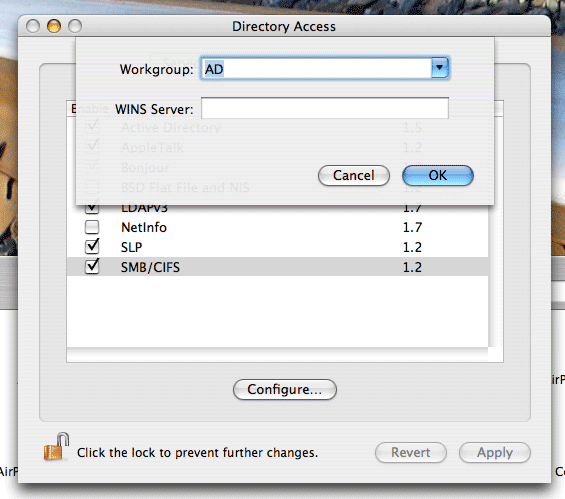
Configurazione del PC per condividere file
Devi creare e condividere una cartella sul tuo PC a cui accedi dal tuo Mac. Per fare ciò creare una cartella (o selezionarne una esistente) facendo clic destro su di essa da Esplora risorse e selezionare "Proprietà". Seleziona la scheda "Condivisione" e condividi la cartella. Ti consiglierei di usare un nome di una parola per la condivisione. Ad esempio "Mac", non "Apple Mac Share", restringe semplicemente il rischio di complicazioni.
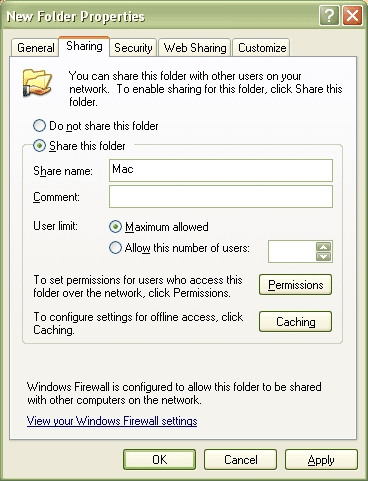
Configurare il Mac per condividere file
Apri "Preferenze di Sistema" (Applicazioni> Preferenze di Sistema). Vai a "Condivisione" in "Internet e rete" e spunta "Condivisione Windows" e, se non si avvia da solo, fai clic su "Avvia". Questo condividerà l'intera cartella Inizio.
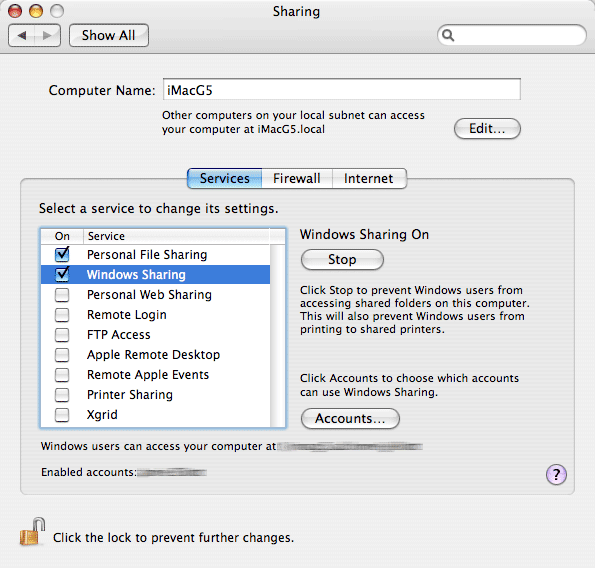
Se stai eseguendo Tiger (10.4), dovrai anche fare clic sul pulsante "Account" e spuntare la casella accanto al nome del tuo account in modo che OS X sappia condividere la tua cartella principale.
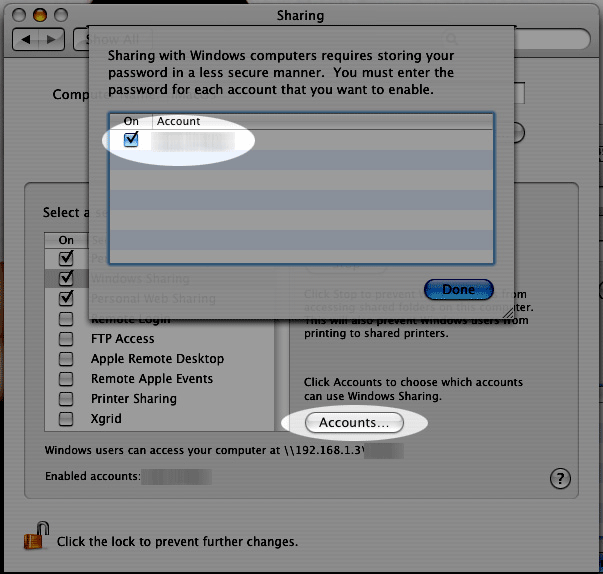
Seleziona gli elementi che desideri condividere.
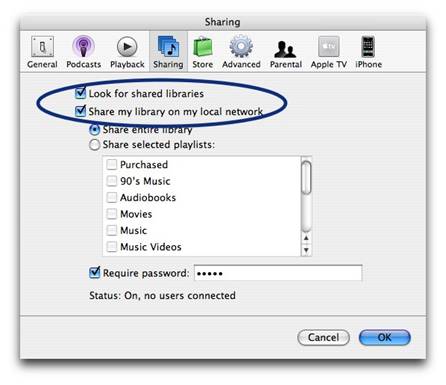
Apparirà nel pannello laterale di iTunes:
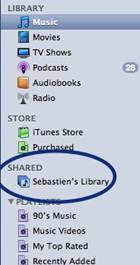
Per richiedere agli utenti di inserire una password prima di poter vedere i tuoi elementi condivisi, seleziona "Richiedi password" e inserisci una password.
Tuttavia, dovrai autorizzare entrambi i computer a riprodurre i contenuti acquistati. Puoi autorizzare fino a 5 macchine per account iTunes Music Store.
Guarda il video per saperne di più:

